Als optie verkrijgbare items
U kunt de functionaliteit van het apparaat volledig benutten door als optie verkrijgbare hieronder beschreven items toe te passen. Als optie verkrijgbare items kunt u aanschaffen bij de leverancier waar u het apparaat hebt aangeschaft of bij de Canon-dealer ter plaatse.
Cassette Feeding Module-V1 (MF729Cx / MF728Cdw / MF724Cdw)
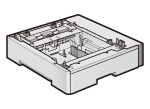 |
|
In aanvulling op de geleverde standaard papierlade en de sleuf voor handmatige invoer kunt u de als optie verkrijgbare lade op het apparaat installeren. Door de lade toe te voegen kunt u verschillende formaten papier in de laden plaatsen en kan het apparaat tot wel 550 vellen papier bevatten (met de oorspronkelijke lade, de sleuf voor handmatige invoer en de als optie verkrijgbare papierlade).
|
Papiercapaciteit |
250 vellen (60 tot 90 g/m²)
|
Geschikt papier |
|
Elektrische aansluiting |
Via het apparaat
|
Afmetingen(B x L x H) |
430 x 454 x 102 mm
|
Gewicht |
Ongeveer 4 kg
|
Copy Card Reader-F1 (MF729Cx)
Het kaartcontrolesysteem vereenvoudigt het inlogproces van Afdelings-ID-beheer door middel van de controlekaart in plaats van de afdelings-ID. U kunt inloggen in het apparaat door een controlekaart in te steken en u kunt uitloggen door de kaart uit te nemen.
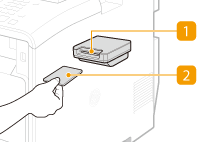
 Kaartsleuf
Kaartsleuf
Steek de controlekaart in de kaartsleuf wanneer het inlogscherm wordt weergegeven. Neem de controlekaart uit de kaartsleuf na gebruik van het apparaat. Het hoofdscherm verschijnt op de display na inloggen, en het inlogscherm verschijnt op de display nadat u hebt uitgelogd.
 Controlekaart
Controlekaart
U kunt de controlekaart gebruiken die hieronder wordt getoond. Let erop dat u de kaart in de juiste richting in de kaartsleuf steekt.
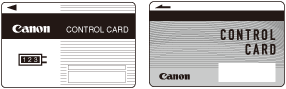
Beschikbare kaarten |
Magnetisch
|
Kaartleesmethode |
Magnetische uitlezing
|
Leesrichting magnetische kaart |
Voorzijde omhoog
|
Opslaan/Weer afspelen |
Weer afspelen
|
Afmetingen (H x B x D) |
40 x 88 x 96 mm (zonder het bevestigingspakket en de kabel)
|
Gewicht |
Ongeveer 200 g (zonder het bevestigingspakket en de kabel)
|
Systeemopties (MF729Cx)
Dit gedeelte beschrijft de systeemgerelateerde als optie verkrijgbare items en de functie ervan.
Barcode Printing Kit
Met deze optie kunt u streepjescodes genereren in diverse formaten. NB. Wilt u streepjescodes afdrukken, dan moet PCL zijn ingeschakeld. Zie voor informatie over het gebruik van de Barcode Printing Kit de Barcode Printing Guide (Gids voor afdrukken streepjescodes) (PDF-handleiding).
Send PDF Security Feature Set
U kunt de beveiliging van PDF-bestanden verbeteren met de Send PDF Security Feature Set. Met deze optie kunt u een digitale handtekening aan de PDF-bestanden toevoegen of versleutelde PDF-bestanden aanmaken wanneer u documenten scant.
Licentieregistratie (MF729Cx)
Voor het activeren van bepaalde systeemopties hebt u een licentiesleutel nodig en die moet op het apparaat zijn geregistreerd.
Een licentiesleutel verkrijgen
U kunt een licentiesleutel verkrijgen met behulp van een webbrowser. Ga naar het Licentiebeheersysteem (http://www.canon.com/lms/license) en volg de procedure. Als onderdeel van de procedure moet u de volgende nummers invoeren.
Licentietoegangsnummer
Controleer het licentietoegangsnummer dat op het License Access Number Certificate (Certificaat Licentietoegangsnummer) dat u in de verpakking van de optie vindt.
Serienummer van het apparaat
Controleer serienummer van het apparaat door te drukken op  (
( )
)  <Apparaatconfiguratie controleren>.
<Apparaatconfiguratie controleren>.
 (
( )
)  <Apparaatconfiguratie controleren>.
<Apparaatconfiguratie controleren>.Een licentiesleutel registreren
1
Tik op <Menu> in het scherm <Start>.
2
Tik op <Instellingen Systeembeheer>.
Als het aanmeldingsscherm verschijnt, voert u met de numerieke toetsen de juiste combinatie van ID en pincode in. Druk vervolgens op  . Aanmelden bij de machine
. Aanmelden bij de machine
 . Aanmelden bij de machine
. Aanmelden bij de machine3
Tik op <Registreer licentie>.
4
Bevestig het bericht dat wordt weergegeven en tik op <OK>.
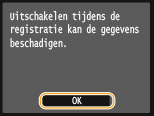
5
Voer de licentiesleutel in met de numerieke toetsen en tik op <Registreren>.
De registratie wordt gestart. Wacht totdat de melding <Installatie voltooid. Instellingen van kracht nadat de hoofdschakelaar UIT en AAN is gezet.> wordt weergegeven.

Als de melding <Registreren... Zet hoofdschakelaar niet UIT.> wordt weergegeven, schakel dan de functies in die nodig zijn voor het activeren van de optie en registreer de licentiesleutel opnieuw.
6
Tik op <Sluiten>.